Не удалось размонтировать диск на Mac? Попробуй это
Потратив несколько лет на разработку приложений для macOS, мы создали инструмент, который может использовать каждый.
Существует ряд причин, по которым вы можете захотеть размонтировать диск на своем Mac. И вы знаете, что перед тем, как вытащить вилку, вы должны извлечь или размонтировать ее. Если вы отсоедините USB-накопитель или внешний жесткий диск, не извлекая его предварительно, вы увидите сообщение об ошибке. Иногда, когда вы пытаетесь поступить правильно и сначала извлечь его, вы также увидите сообщение об ошибке, в котором говорится, что он не может быть извлечен. Однако, хотя извлечение делает то же самое, что и размонтирование, сообщение об ошибке, содержащее слова «не удалось размонтировать диск», относится к чему-то другому. Это сообщение означает, что процесс, запущенный на вашем Mac, попытался размонтировать ваш обычный загрузочный диск, но потерпел неудачу. В этой статье мы рассмотрим обе эти ситуации и способы их решения.
Неудачное размонтирование — одна из наиболее распространенных проблем с диском, с которой вы, вероятно, столкнетесь при использовании своего Mac. Но есть и более распространенные. Многие из них можно решить, выполнив такие задачи, как переиндексация Spotlight, восстановление прав доступа к диску или освобождение оперативной памяти.
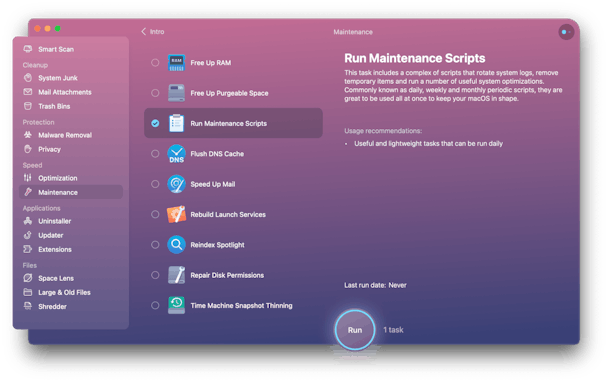
Самый простой способ выполнить эти задачи — использовать модуль обслуживания в CleanMyMac X, который может делать все эти вещи и прореживать моментальные снимки Time Machine, освобождать очищаемое пространство и запускать сценарии обслуживания. CleanMyMac X также может восстановить несколько гигабайт дискового пространства, избавившись от ненужных файлов — полезно, если на загрузочном диске не хватает места. Вы можете скачать его бесплатно здесь.
Что означает «не удалось размонтировать диск»?
Если вы видите сообщение об ошибке, в котором говорится, что macOS не может размонтировать диск, это обычно означает, что процесс на вашем Mac пытается изменить ваш загрузочный диск и не может, потому что macOS не разрешает диск, с которого он загрузился. быть размонтированным. Например, если вы попытаетесь стереть или разметить загрузочный диск в Дисковой утилите, вы не сможете этого сделать, потому что macOS не размонтирует диск. По сути, процесс стирания на вашем Mac завершился неудачно.
Как исправить ошибку «не удалось размонтировать диск»
Прежде чем пытаться исправить какую-либо проблему с диском, в том числе и ту, которую нельзя размонтировать, следует создать ее резервную копию. Всегда существует риск потери данных, и создание полной резервной копии — единственный способ защитить ваши данные.
Единственное решение — загрузиться с другого тома, отличного от того, который вы пытаетесь изменить. На старых компьютерах Mac это означает загрузку с внешнего диска или USB-накопителя. Однако на компьютерах Mac с микросхемами безопасности T2 (фактически на любом Intel Mac, начиная с MacBook Airs 2018 года, MacBook Pro и Mac minis и далее) и на компьютерах Mac с кремнием Apple это не так просто. На этих компьютерах Mac по умолчанию включена безопасная загрузка, что предотвращает их загрузку с внешнего диска. Вы можете отключить его с помощью Startup Security Utility, но это выходит за рамки данной статьи. Итак, на этих компьютерах Mac вы должны загрузиться с раздела восстановления, выполнив следующие действия:
Интел Мак
- Выключите свой Mac.
- Удерживая нажатой клавишу Command-R, включите Mac.
- Отпустите Command-R, когда увидите логотип Apple.
Яблочный кремний
- Выключите свой Mac.
- Включите Mac и удерживайте кнопку питания, пока не увидите «загрузка параметров запуска».
- Выберите «Параметры», затем «Продолжить».
- Введите имя пользователя и пароль, если потребуется.

Теперь вы должны увидеть Утилиты macOS, откуда вы можете выбрать Дисковую утилиту, а затем отключить том оттуда.
Старые компьютеры Mac
На старых компьютерах Mac без чипа безопасности T2 загружайтесь с внешнего диска следующим образом:
- Подключите диск с загрузочной установкой macOS.
- Щелкните меню Apple и выберите «Системные настройки».
- Выберите Загрузочный диск.
- Нажмите на замок и введите имя пользователя и пароль администратора.
- Выберите диск, который вы только что подключили.
- Закройте Системные настройки и перезагрузите Mac.
- Когда ваш Mac перезагрузится, запустите Дисковую утилиту и повторите попытку.
Как исправить, когда внешний диск не размонтируется
Обычно, когда вы видите сообщение об ошибке, что внешний диск не может быть извлечен, есть объяснение, почему. Обычно запущено приложение, которое использует том, который вы пытаетесь извлечь. У вас есть два варианта:
- Нажмите «Принудительно извлечь». Это переопределит ошибку и извлечет диск, но также может повредить данные на нем.
- Определите, какое приложение использует диск, и закройте его, а затем снова попробуйте извлечь диск.
Как размонтировать диск в Терминале
Если больше ничего не работает, вы можете использовать Терминал для размонтирования диска. Вы по-прежнему не сможете размонтировать том, с которого вы загрузились, но вы можете использовать его для размонтирования внешнего диска или из режима восстановления, чтобы размонтировать основной загрузочный диск.
- Перейдите в Приложения > Утилиты и запустите Терминал или выберите его в меню Утилиты в Утилитах macOS в режиме восстановления.
- Тип: список diskutil
- Нажмите «Возврат».
- Запишите идентификатор диска, который вы хотите размонтировать. Например, «диск0s1»
- Введите: sudo diskutil unmountDisk /dev/disks1 (замените «disks1» идентификатором, который вы указали на шаге 4.)
- Нажмите «Ввод» и введите пароль администратора, если вас попросят.
Невозможность размонтировать диск на вашем Mac может показаться ужасной и сложной проблемой для решения. Однако обычно это означает, что вы пытаетесь размонтировать загрузочный диск, чего macOS вам по праву не позволит. Следуйте приведенным выше инструкциям, и вы быстро решите проблему и сможете продолжить свой день!


